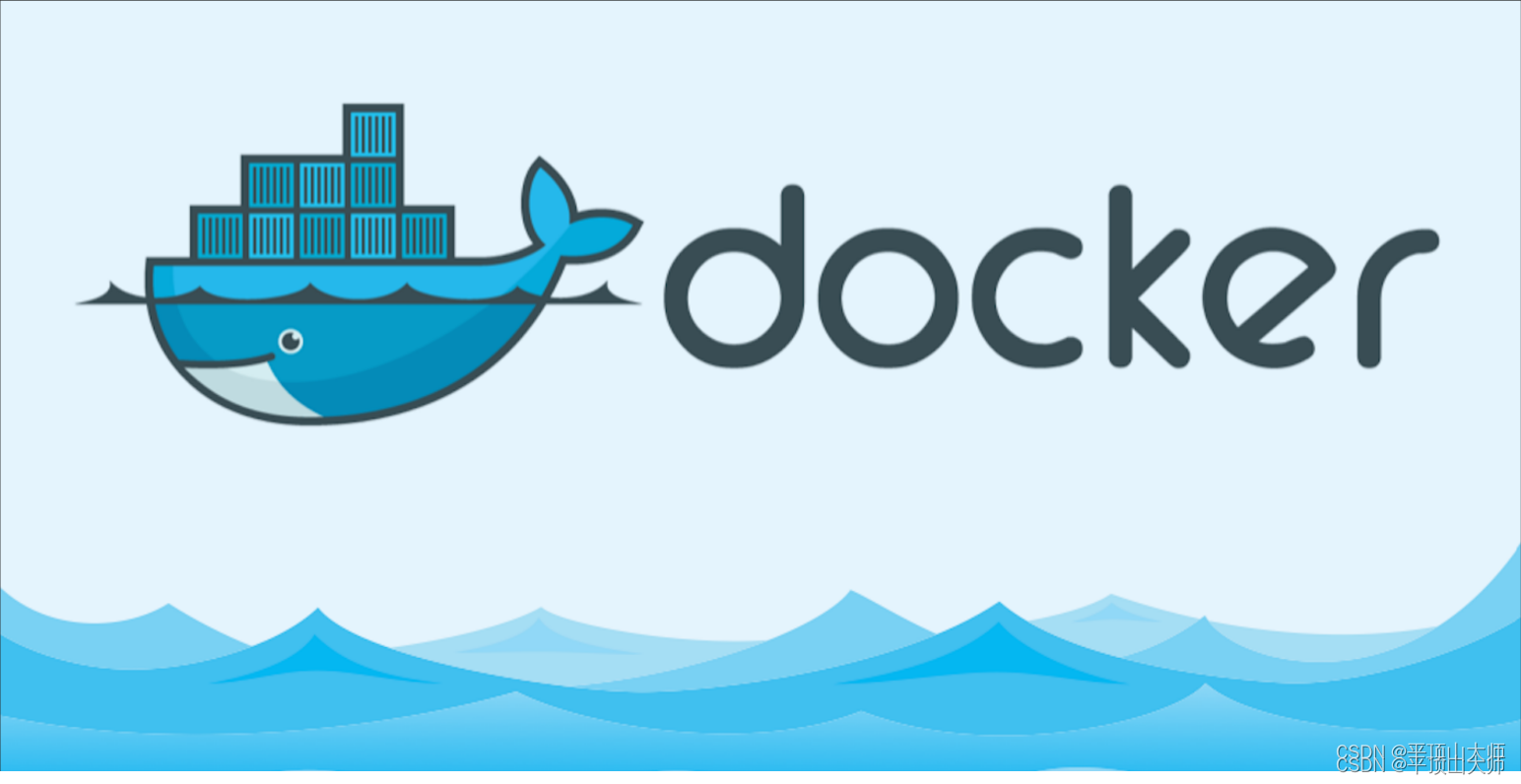
🎉🎉欢迎来到我的CSDN主页!🎉🎉
🏅我是平顶山大师,一个在CSDN分享笔记的博主。📚📚
🌟推荐给大家我的博客专栏《【Docker】centos中及自定义镜像,并且上传阿里云仓库可提供使用》🎯🎯
🎁如果感觉还不错的话请给我关注加三连吧!🎁🎁
Dockerfile构建镜像
Dockerfile 是一个文本格式的配置文件, 用户可以使用 Dockerfile 来快速创建自定义的镜像,另外,使用Dockerfile去构建镜像好比使用pom去构建maven项目一样,有异曲同工之妙
构建基础镜像
特点 CentOS Alpine 空间大小 大约200MB左右 大约5MB左右 默认软件包 bash+coreutils几件套 busybox 国际化组件 支持 优化掉了 最简依赖 不同软件包较完整 尽量选择最简依赖 glibc差异 使用glibc 使用musl
一,基本结构
Dockerfile 由一行行命令语句组成,并且支持以 # 开头的注释行。 一般的,Dockerfile 分为四部分:基础镜像信息、维护者信息、镜像操作指令和容器启动时执行指令。
| 指令 | 描述 |
|---|---|
| FROM | 指定基础镜像,所有操作都基于这个基础镜像。例如:FROM ubuntu:18.04 |
| LABEL | 为镜像添加元数据及声明镜像的作者或者维护者的信息。 |
| RUN | 在镜像中运行命令,这些命令会在新的层上创建新的镜像。例如:RUN apt-get update |
| CMD | 提供容器默认的可执行程序,可以包含可执行程序,也可以省略,如果省略,则必须在运行时通过命令行指定。例如:CMD ["executable","param1","param2"] |
| EXPOSE | 声明运行时容器提供服务的网络端口。例如:EXPOSE 8080 |
| ENV | 设置环境变量。例如:ENV myName="John Doe" myDog=Rex\ The\ Dog |
| ADD 和 COPY | 将文件从 Docker 主机复制到 Docker 镜像中。ADD 有自动解压缩功能,COPY 则更为直接明了。 |
| ENTRYPOINT | 配置容器启动后执行的命令,并且不会被 docker run 提供的参数覆盖。 |
| VOLUME | 创建一个可以从本地主机或其他容器挂载的挂载点,一般用来存放数据库和需要保存的数据等。 |
| WORKDIR | 设置工作目录,所有后续的操作(CMD、ENTRYPOINT、COPY 和 ADD)都会在这个目录下进行。 |
| USER | 设置运行容器时的用户名或 UID。 |
| ONBUILD | 当构建一个被继承的 Dockerfile 时运行命令,该指令添加到镜像中,稍后触发。 |
| MAINTAINER | 用于声明镜像的作者或者维护者的信息,它可以为使用者提供一种联系镜像创建者的方式。 |
二、自定义镜像
1. 基本镜像
进入虚拟机并且用MobaXterm这个工具连接
创建一个文件夹,来存放创建后的镜像,并且创建并编写 Dockerfile 文件。
进入文件夹:cd soft/
创建并编辑Dockerfile文件:vim Dockerfile (文件名称不用改)
#1.指定基础镜像,并且必须是第一条指令 FROM centos #2.指明该镜像的作者和其电子邮件 MAINTAINER LYA "3363700952@qq.com" #3.在构建镜像时,指定镜像的工作目录,之后的命令都是基于此工作目录,如果不存在,则会创建目录 WORKDIR /test #4.将文件从Docker主机复制到Docker镜像中 COPY spring.jar /test ~
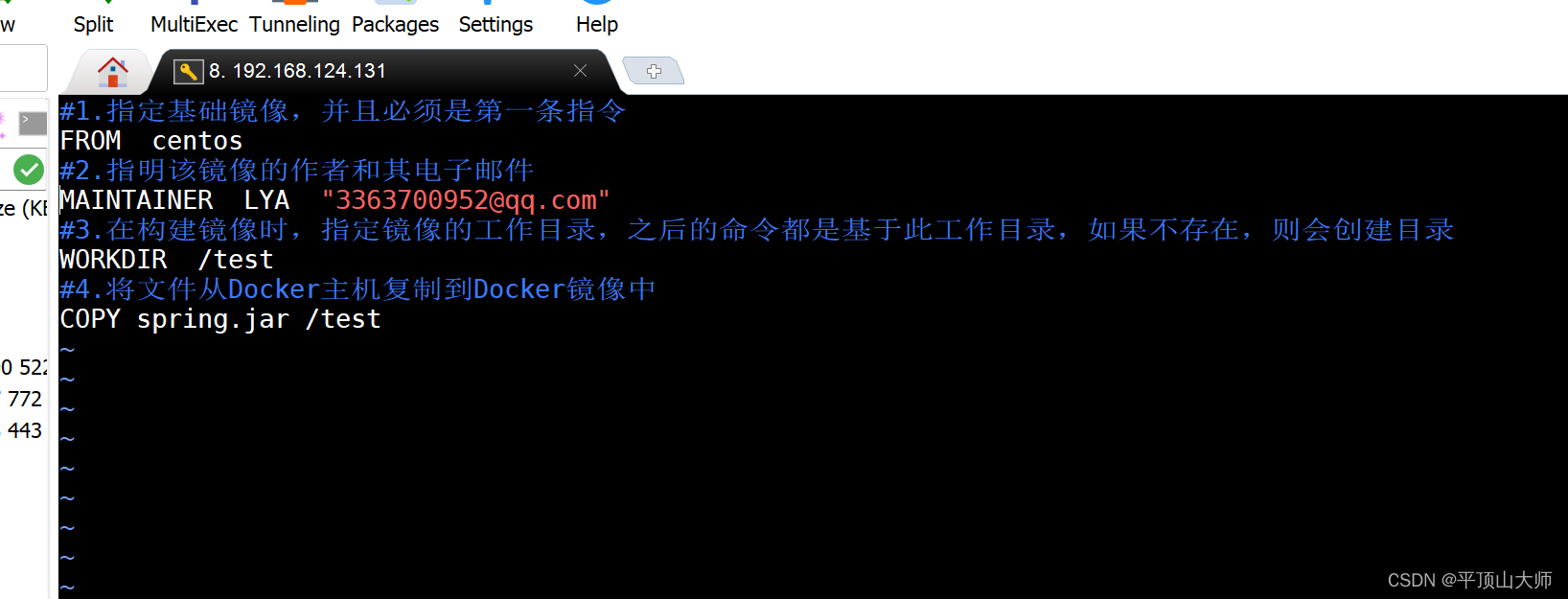
命令:docker build -t spring:v1 .
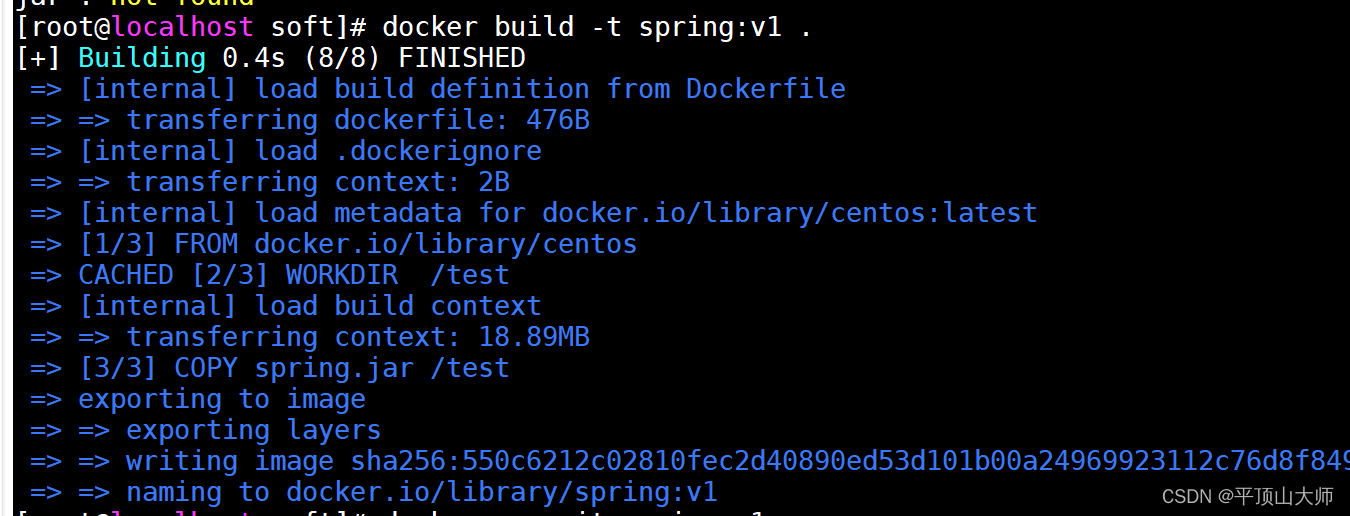
查看镜像:docker images

进入:docker run -it spring:v1 查看容器是否存在 jar包
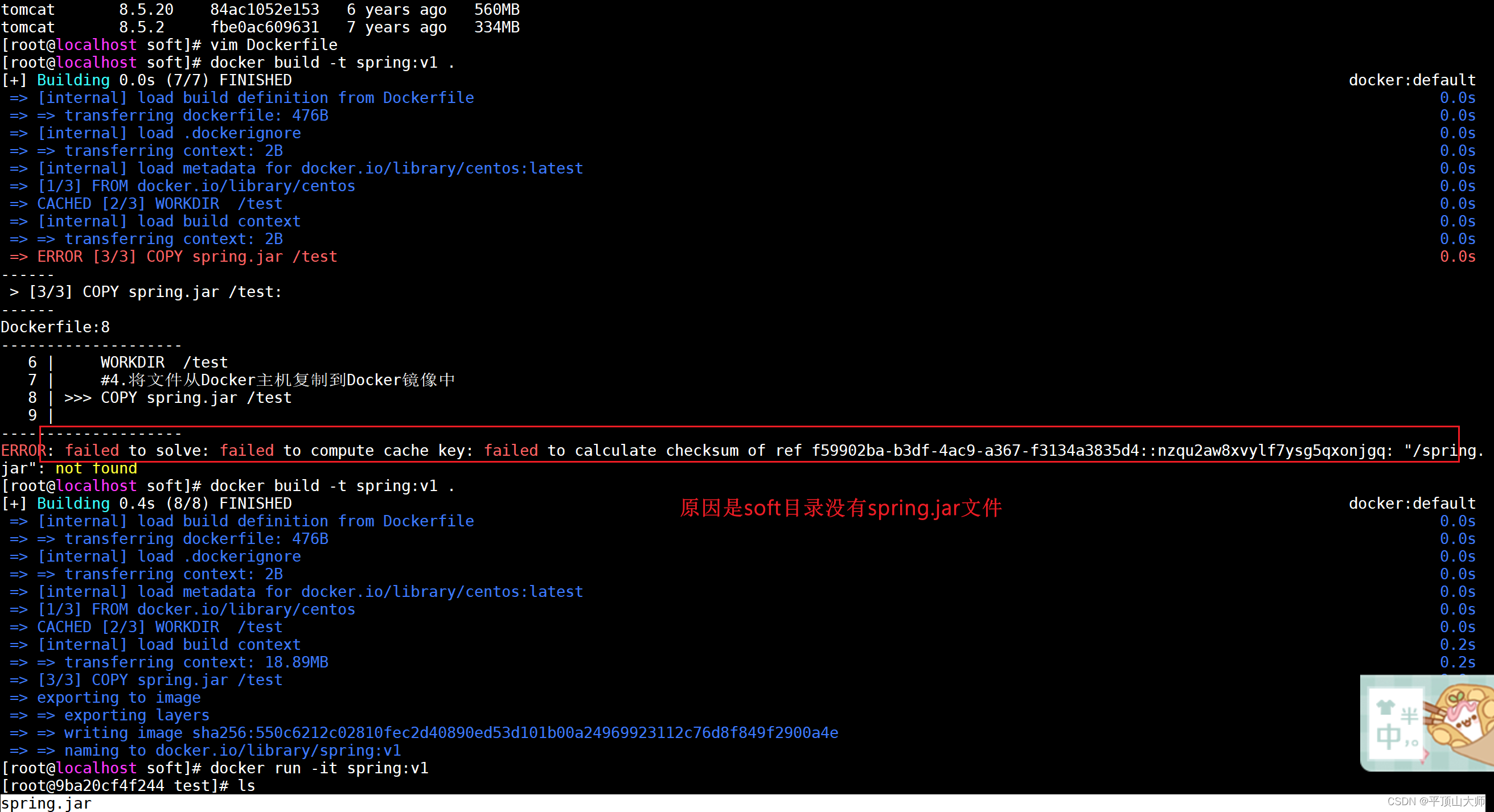

2. 进阶镜像
以上的镜像是不可以jar包中的项目运行的,因为镜像中没有jdk配置。以下配置jdk,可以运行jar包项目输入命令,编辑Dockerfile文件:vim Dockerfile ,将原来的编写全部删除。
删除将以下编写的内容粘贴到Dockerfile文件中,按Esc退出编辑模式,输入 :wq 保存编写内容并且退出文件。
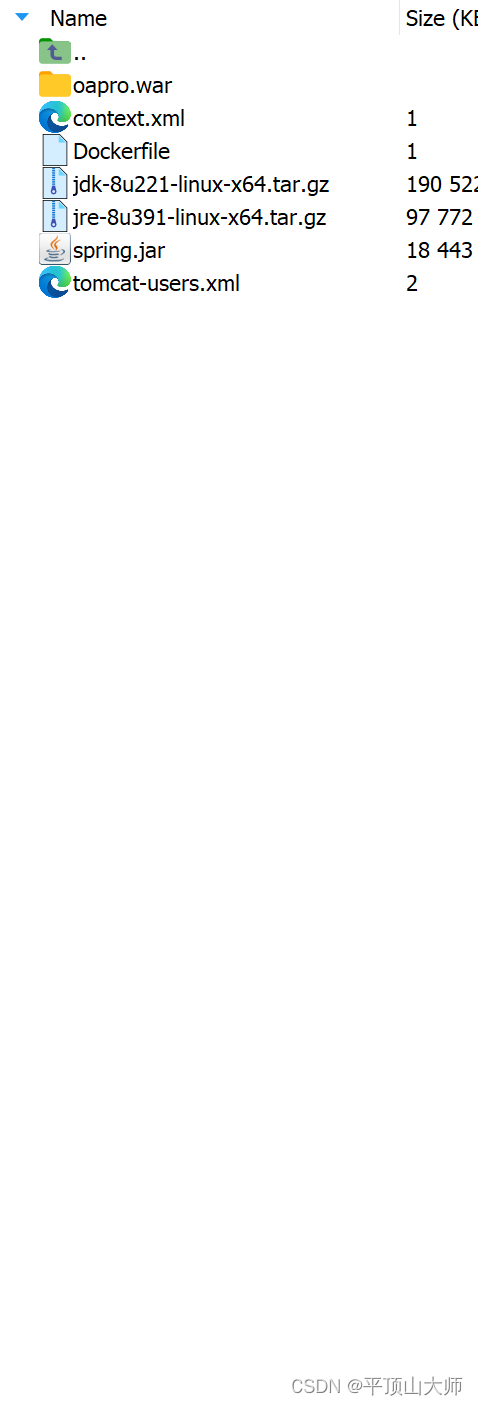
放入jkd,jre的压缩。
2.2.1配置jkd镜像:
创建镜像:docker build -t spring:v2 .
进入容器:docker run -it spring:v2 (这里会自动启动jar包)

2.2.2配置jre镜像:
输入命令,编辑Dockerfile文件:vim Dockerfile ,将原来的编写全部删除,以下内容粘贴到Dockerfile文件中
#1.指定基础镜像,并且必须是第一条指令 FROM centos #2.指明该镜像的作者和其电子邮件 MAINTAINER LYA "3363700952@qq.com" #3.在构建镜像时,指定镜像的工作目录,之后的命令都是基于此工作目录,如果不存在,则会创建目录 WORKDIR /test #4.将文件从Docker主机jre包复制到Docker镜像中,自动将jdk的压缩包进行解压 COPY spring.jar /test ADD jre-8u391-linux-x64.tar.gz /test #5.将jre解压后配置环境变量 ENV JAVA_HOME=/test/jre1.8.0_391 ENV CLASSPATH=.:$JAVA_HOME/lib/dt.jar:$JAVA_HOME/lib/tools.jar ENV PATH=$JAVA_HOME/bin:$PATH #6.容器启动时,需要执行的命令(执行jar包) CMD java -jar spring.jar
2.2.3减少储存空间
创建镜像:docker build -t spring:v3 .
运行:docker run -itd spring:v3

2.2.4jeanblanchard/alpine-glibc镜像
需要将储存控制到很少可以使用这个镜像jeanblanchard/alpine-glibc,这个镜像所需的储存很少,而通过这个镜像自定义出来的镜像也会少很多。
下载这个镜像:docker pull jeanblanchard/alpine-glibc
#1.指定基础镜像,并且必须是第一条指令 FROM jeanblanchard/alpine-glibc #2.指明该镜像的作者和其电子邮件 MAINTAINER LYA "3363700952@qq.com" #3.在构建镜像时,指定镜像的工作目录,之后的命令都是基于此工作目录,如果不存在,则会创建目录 WORKDIR /test #4.将文件从Docker主机jre包复制到Docker镜像中,自动将jdk的压缩包进行解压 COPY spring.jar /test ADD jre-8u391-linux-x64.tar.gz /test #5.将jre解压后配置环境变量 ENV JAVA_HOME=/test/jre1.8.0_391 ENV CLASSPATH=.:$JAVA_HOME/lib/dt.jar:$JAVA_HOME/lib/tools.jar ENV PATH=$JAVA_HOME/bin:$PATH #6.容器启动时,需要执行的命令(执行jar包) CMD java -jar spring.jar
创建镜像:docker build -t spring:v4 .
docker run -itd --name s1 -p 8080:8080 spring:v4
三、镜像上传仓库
首先需要在我们的阿里云账号中开启镜像仓库,点击用户左边的控制器,点击容器镜像服务ACR,点击实例列表,在其中点击创建个人版本的,企业版要米,创建后需要设置密码。
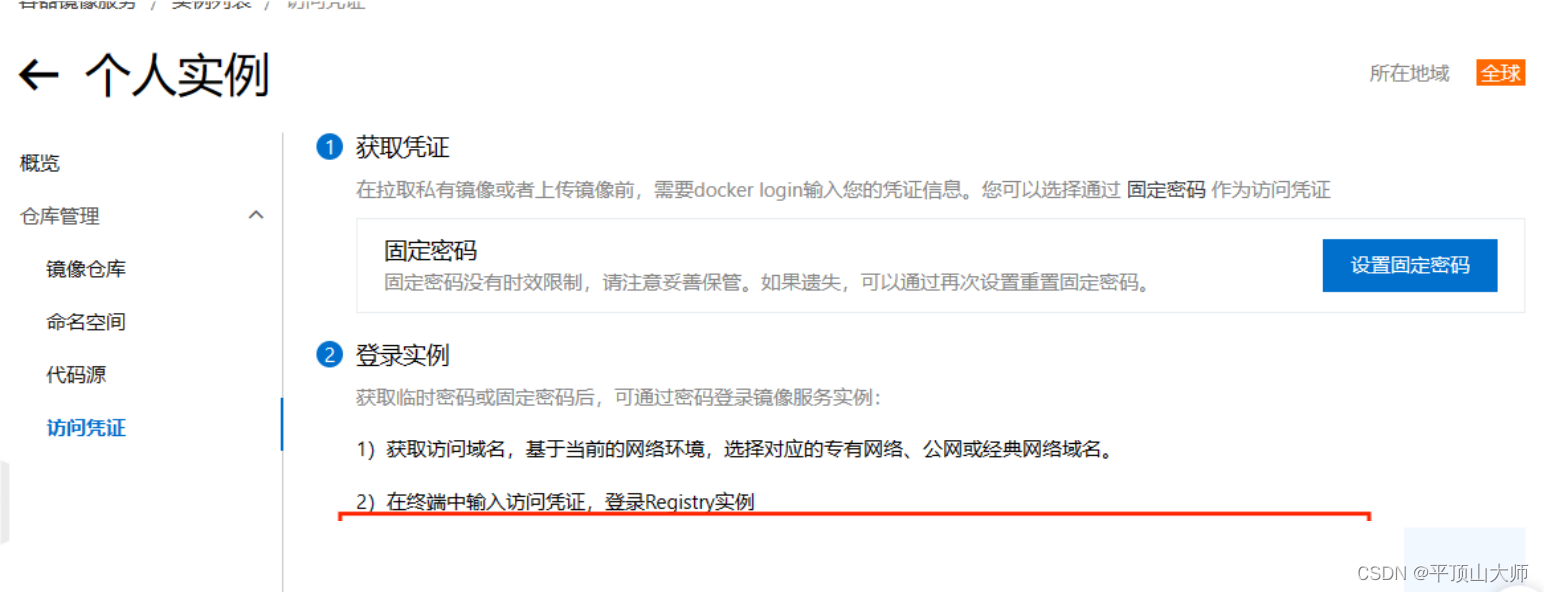
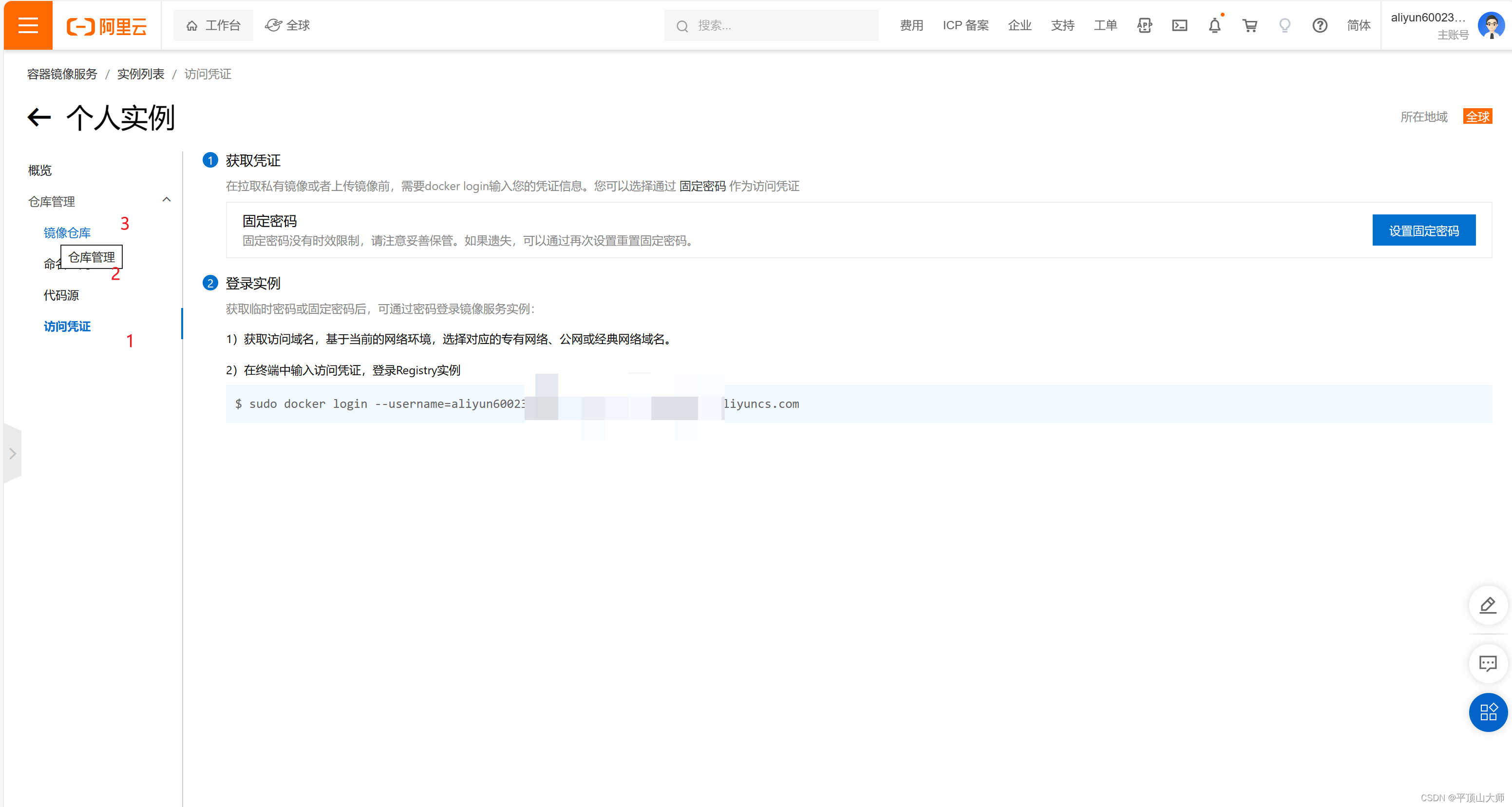
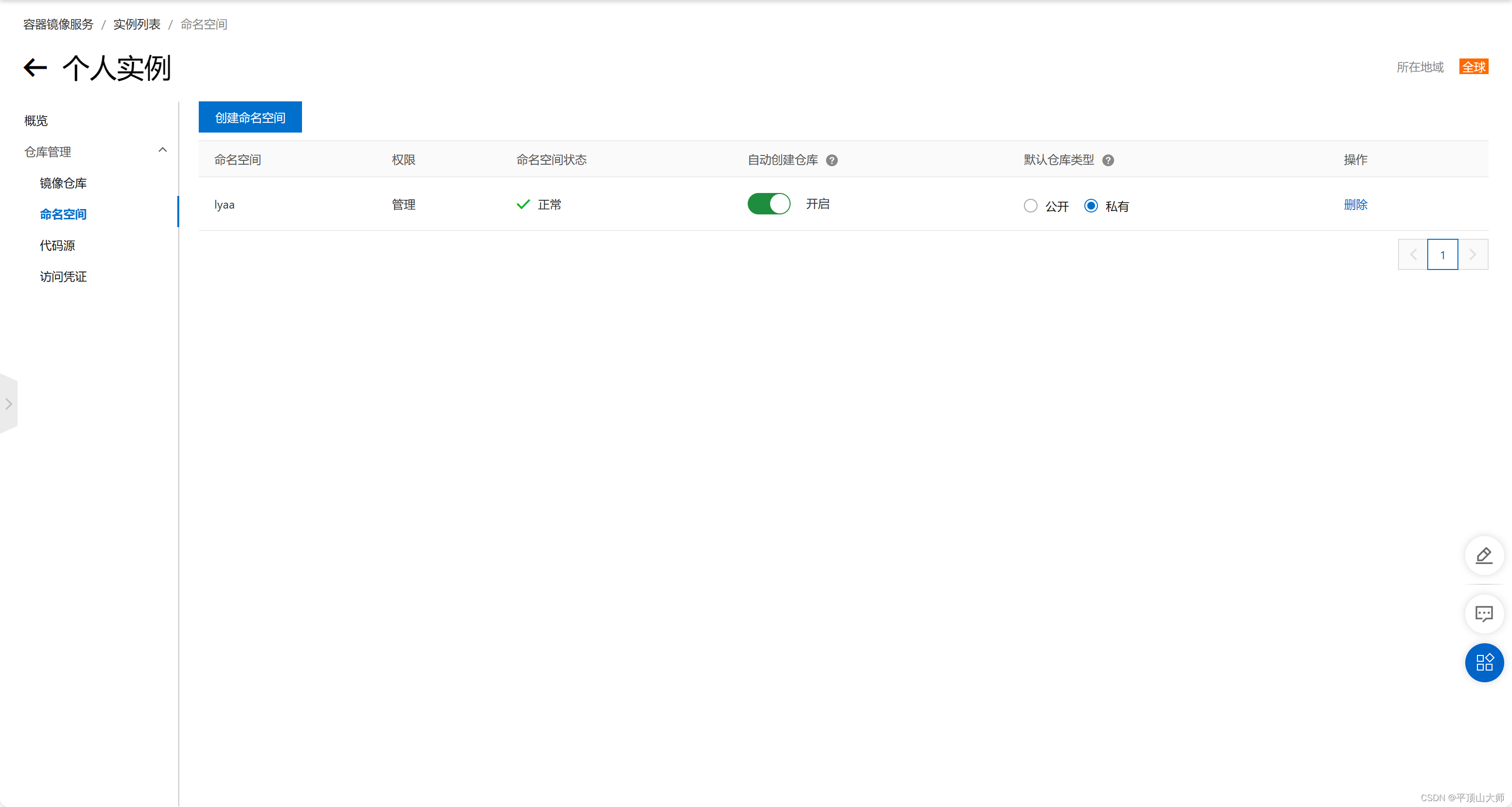
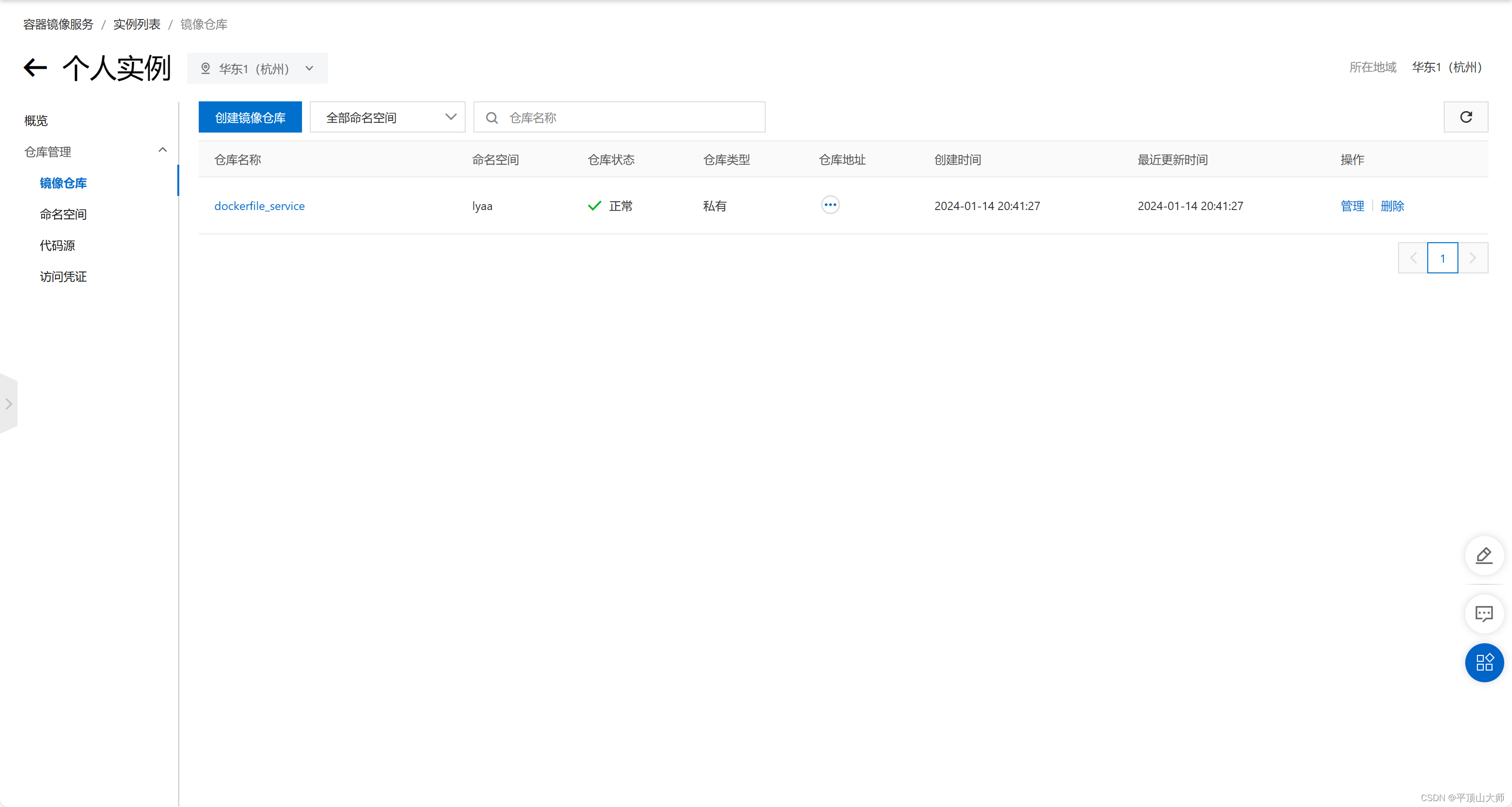
之后将以上的登入凭证复制粘贴到虚拟机中执行命令,前面的$不用复制进去,之后会镜像密码的输入,是自己设置的容器镜像服务密码,以下说明登入成功:

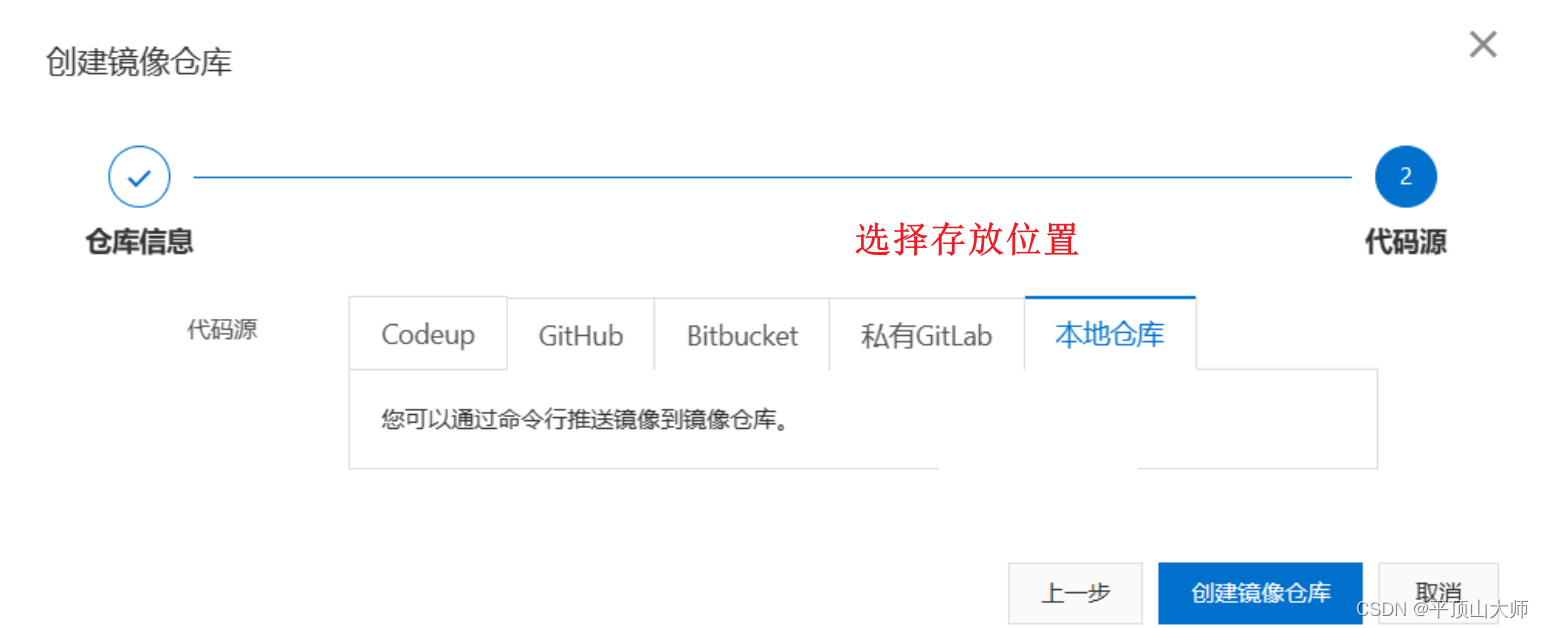
第一个命令为登入,第二个命令为绑定阿里云仓库,第三个命令为上传推送到仓库
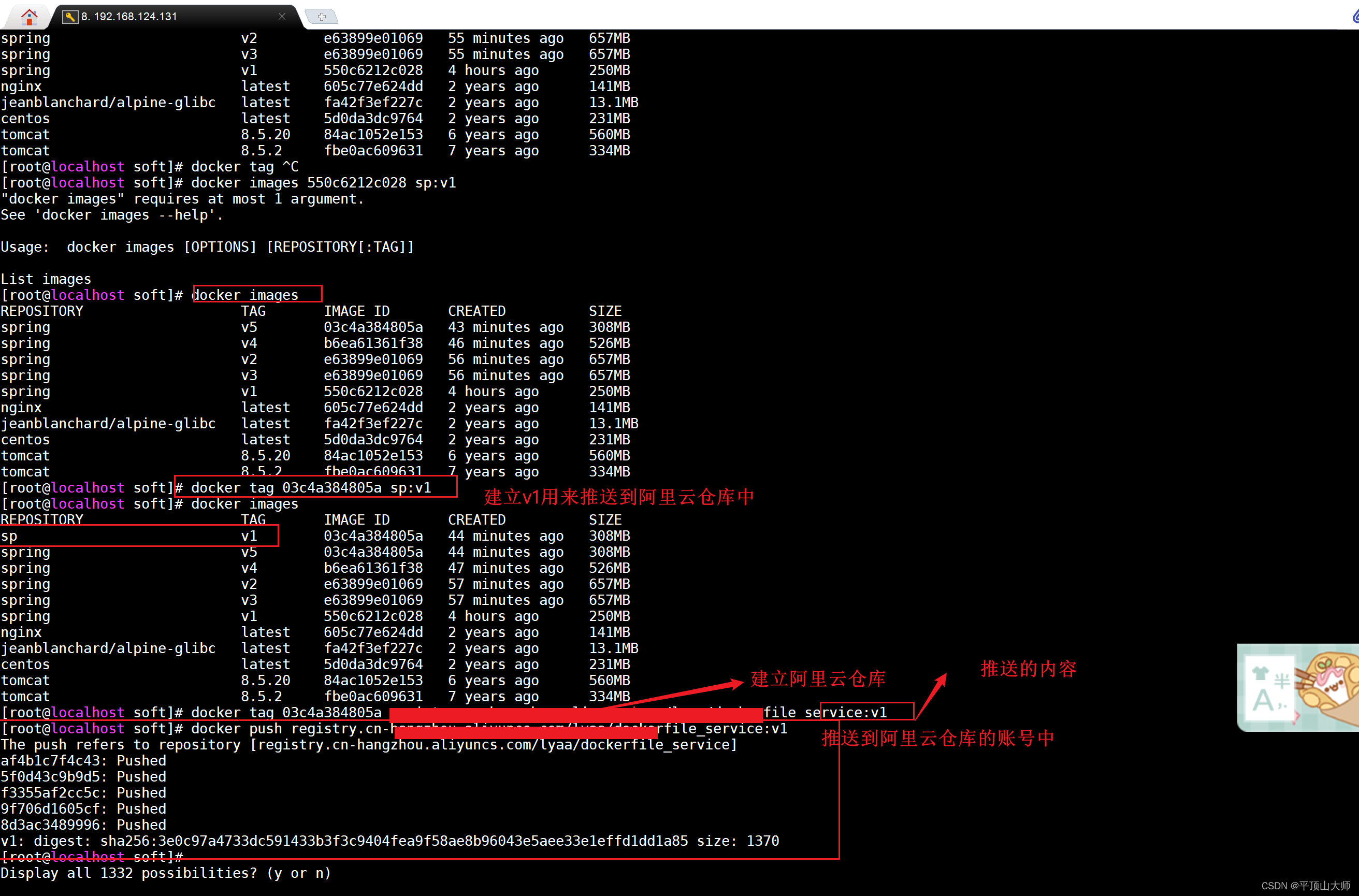
认真写博客的人,见一个少一个🤩🤩🤩🤩🤩🤩🤩🤩🤩
👍 点赞支持,⭐️ 收藏学习,❤️ 关注不迷路~
💬 如有错漏请不吝指正~





















 469
469











 被折叠的 条评论
为什么被折叠?
被折叠的 条评论
为什么被折叠?








